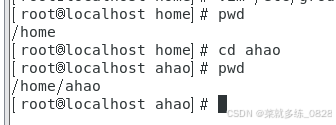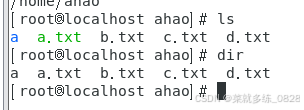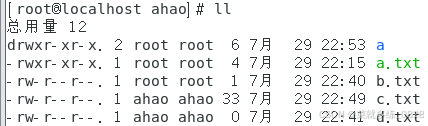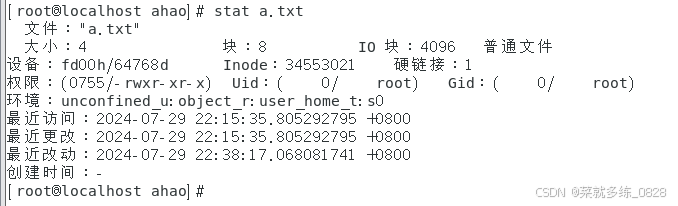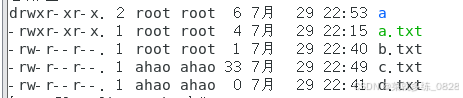一、Linux基础命令
1、pwd
列出当前目录路径
2、ls 或 dir
列出当前目录下的文件
3、ll 或 ls -l
列出当前目录下的文件(带文件信息)
4、ls -a
列出当前目录下的所有文件(包括隐藏文件)
5、stat 文件名
查看文件信息
二 、不同文件,有不同的颜色
蓝色————>目录
绿色————>可执行文件
红色————>压缩文件
浅蓝色————>链接文件
灰色————>其他文件
例如下图就有几种带颜色的文件
三、文件及目录操作
1、touch filename 创建空文件
2、mkdir <directory> 创建目录,上级目录不存在会报错
3、mkdir -p <directory> 递归创建目录
4、mkdir -p xxx/xxx 在创建目录时可以递归创建,上级目录不存在也不报错
5、mv <oldname> <newname> 重命名文件夹
四、切换目录
1、cd . 切换到当前目录
2、cd .. 切换到上一级目录
3、cd / 切换到根目录
4、cd ~ 切换到用户家目录(注意区分root用户和普通用户)
5、cd xxx/xxx 通过相对路径切换到某个目录
五、删除操作
1、删除文件\文件夹
rm命令可以删除一个目录中的一个或多个文件或目录,也可以将某个目录及其下属的所有文件及其子目录均删除掉,对于链接文件,只是删除整个链接文件,而原有文件保持不变
常见用法:
rm 删除文件
rm -r 删除目录(递归删除),需要确认
rm -f 强制删除
rm -rf 递归删除目录及其文件
注意:使用rm命令要格外小心。因为一旦删除了一个文件,就无法再恢复它
六、复制粘贴及剪切
1、复制\粘贴\剪切
常见用法:
cp <src> <target> 复制&粘贴文件
cp -r <src> <target> 复制&粘贴文件或目录
mv <src> <target> 移动(剪切)文件或目录
常用选项:
-r 复制目录
-f 强行复制文件或目录,不论目标文件或目录是否已存在
-i 覆盖既有文件之前先询问用户
-l 对源文件建立硬连接,而非复制文件
-s 对源文件建立符号连接,而非复制文件
2、远程复制操作 scp
scp命令用于在网络中不同主机之间复制文件
scp是基于ssh进行传输,如果没有配置免密登陆,需要输入主机密码
语法为:scp [选项] [源文件] [目标地址]
选项可以是以下之一:
- -r:递归复制整个目录。
- -P:指定远程服务器的端口号。
- -i:指定用于身份验证的私钥文件。
常见用法:
从本地复制到远程 scp /home/test/*.sh [email protected]:/home/root
从远程复制到本地 scp root@/172.19.2.75:/home/root/*.txt /home/test
从远程到远程 scp [email protected]:/root/test/*.sh [email protected]:/root/test
提示: 显示进度在scp后添加-v; 复制目录在scp后添加-r
七、 查看文件内容
1、正序和反序输出cat / tac:
cat 显示文本内容,类似windows中的type(顺序输出)
tac 显示文本内容(cat的倒序输出)
cat file1 file2 > file3 文件合并
cat -b 显示行号输出
2、分屏显示 more / less
用一次显示一屏,没有显示完时最后一行显示进度。
回车显示下一行,按b显示上一页,空格显示下一页,q退出。
八、查看文件大小
1、文件大小查看
可以使用du命令统计文件和目录占用磁盘空间的情况。
2、命令选项:
-a 显示全部目录和其次目录下的每个档案所占的磁盘空间
-c 最后再加上总计 (默认值)
-s 只显示各档案大小的总合
-h 按照人们习惯方式显示
3、常用操作:
du -a 统计全部目录及其子目录下的每个档案所占的磁盘空间
du -h 统计全部目录及其子目录所占的磁盘空间
du -ch <dir> 统计对应目录及子目录所占空间并添加total
du -sh <dir> 直接统计总大小
九、编辑文件vim
在命令行中可以使用vi/vim进行文件编辑
基本使用:
安装完成的Linux系统通常都带有vi编辑器,不一定带有vim
vim作为vi的升级版,Centos7中以及自带可以使用
vim总共有三种模式:命令模式、插入模式、末行模式
通过vim命令打开文件即进入命令模式,命令模式下可以进行复制粘贴删除等功能
在命令模式按i,可以进入插入模式,插入模式可以进行文件编辑
在插入模式按ESC建或者CTRL+[可以退出到命令模式
命令模式按:冒号,可以进入末行模式,末行模式主要进行文件保存、退出或查找替换